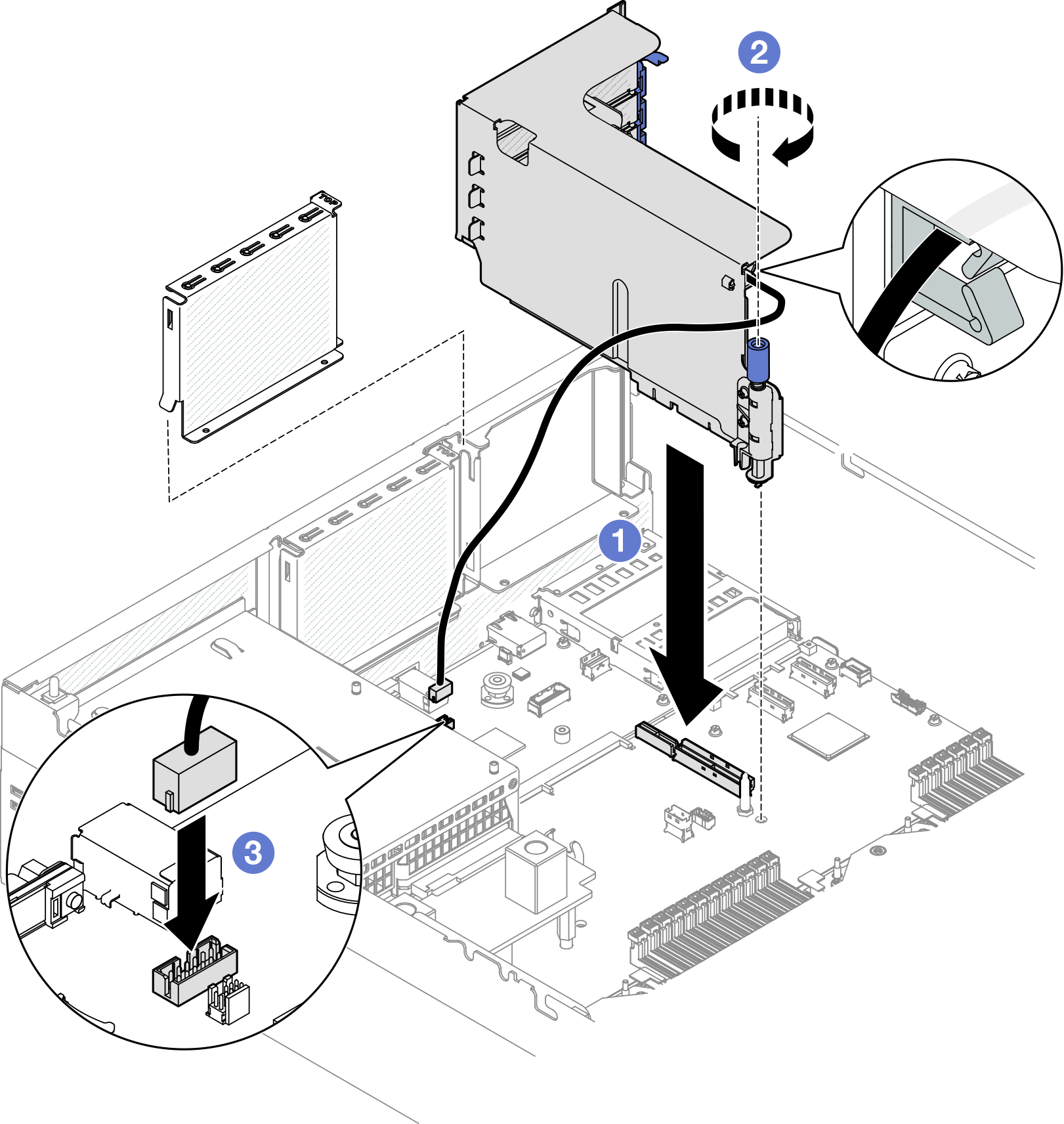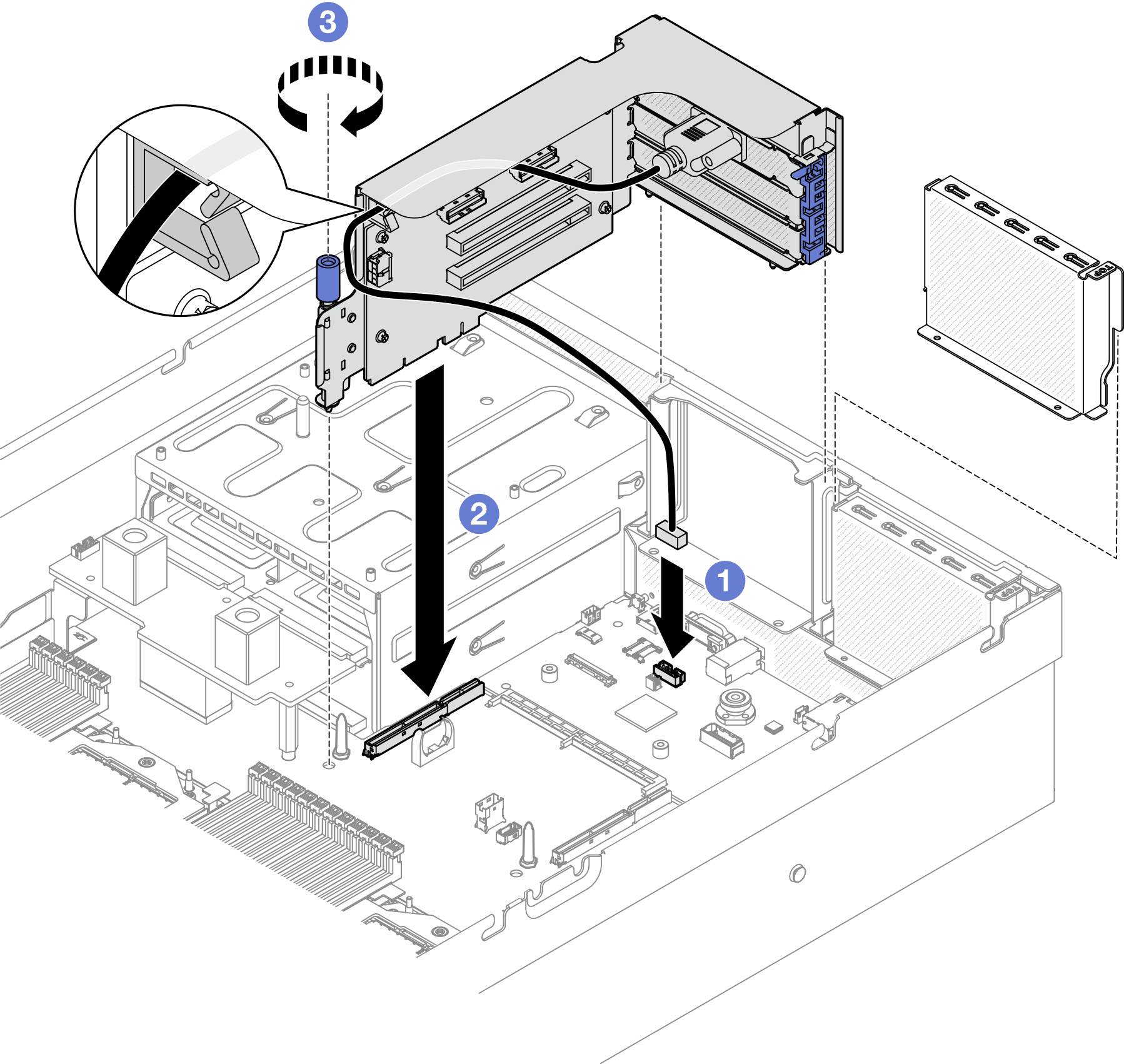PCIe 라이저 설치
이 섹션의 지침에 따라 PCIe 라이저를 설치하십시오.
이 작업 정보
주의
주
- 적절한 시스템 냉각 상태를 유지하려면 섀시에 PCIe 라이저 또는 라이저 필러가 설치되지 않은 상태로 서버를 작동시키지 마십시오.
- PCIe 라이저는 그림과 약간 다를 수 있습니다.
펌웨어 및 드라이버 다운로드: 구성 요소를 교체한 후 펌웨어 또는 드라이버를 업데이트해야 할 수 있습니다.
서버의 최신 펌웨어 및 드라이버 업데이트를 확인하려면 ThinkSystem SR675 V3에 대한 드라이버 및 소프트웨어 다운로드 웹 사이트로 이동하십시오.
펌웨어 업데이트 도구에 대한 자세한 정보를 보려면 펌웨어 업데이트로 이동하십시오.
PCIe 라이저 설치 시나리오 선택
PCIe 라이저 위치 및 직렬 포트 설치 여부에 따라 3가지의 PCIe 라이저 설치 시나리오가 있습니다. 해당 지침에 따라 적절한 설치 절차를 따르십시오.
그림 1. PCIe 라이저 위치
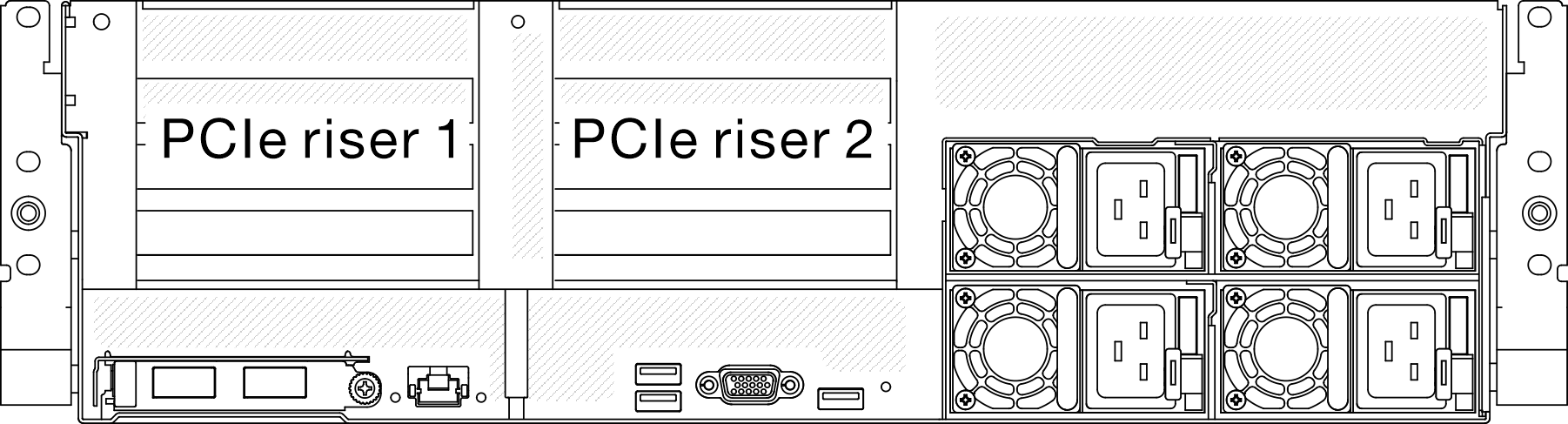
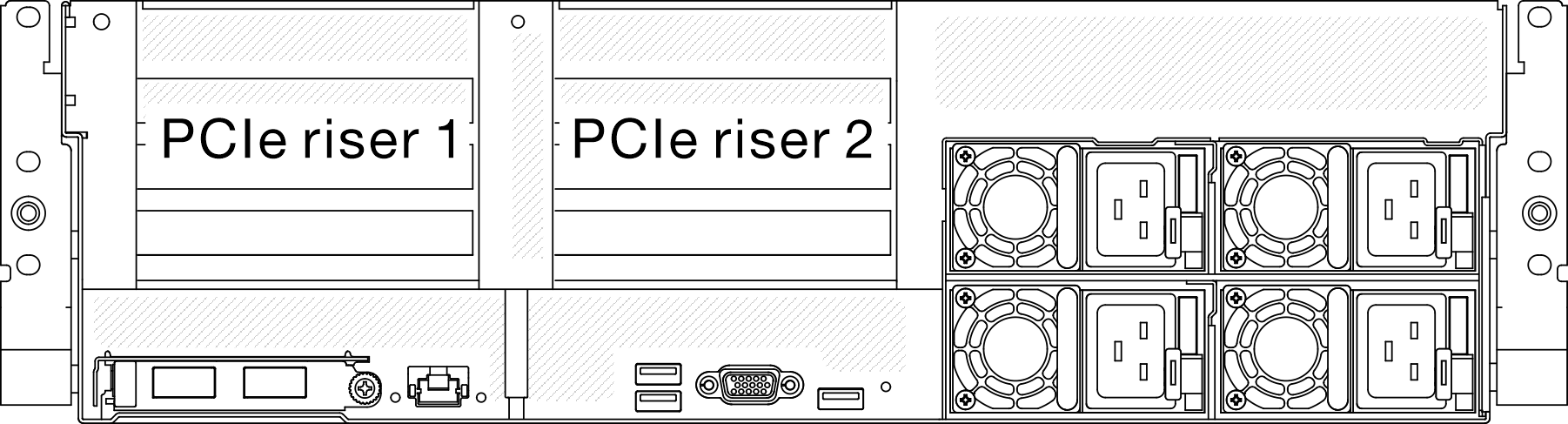
직렬 포트 모듈 없이 PCIe 라이저 설치
직렬 포트 모듈이 설치된 상태에서 PCIe 라이저 1 설치
직렬 포트 모듈이 설치된 상태에서 PCIe 라이저 2 설치
피드백 보내기
 PCIe 라이저의 가이드 구멍을 시스템 보드 어셈블리의 가이드 포스트에 맞추고 PCIe 라이저를 시스템 보드 어셈블리의 PCIe 슬롯에 삽입하십시오.
PCIe 라이저의 가이드 구멍을 시스템 보드 어셈블리의 가이드 포스트에 맞추고 PCIe 라이저를 시스템 보드 어셈블리의 PCIe 슬롯에 삽입하십시오. 나비 나사를 조여 PCIe 라이저를 고정하십시오.
나비 나사를 조여 PCIe 라이저를 고정하십시오.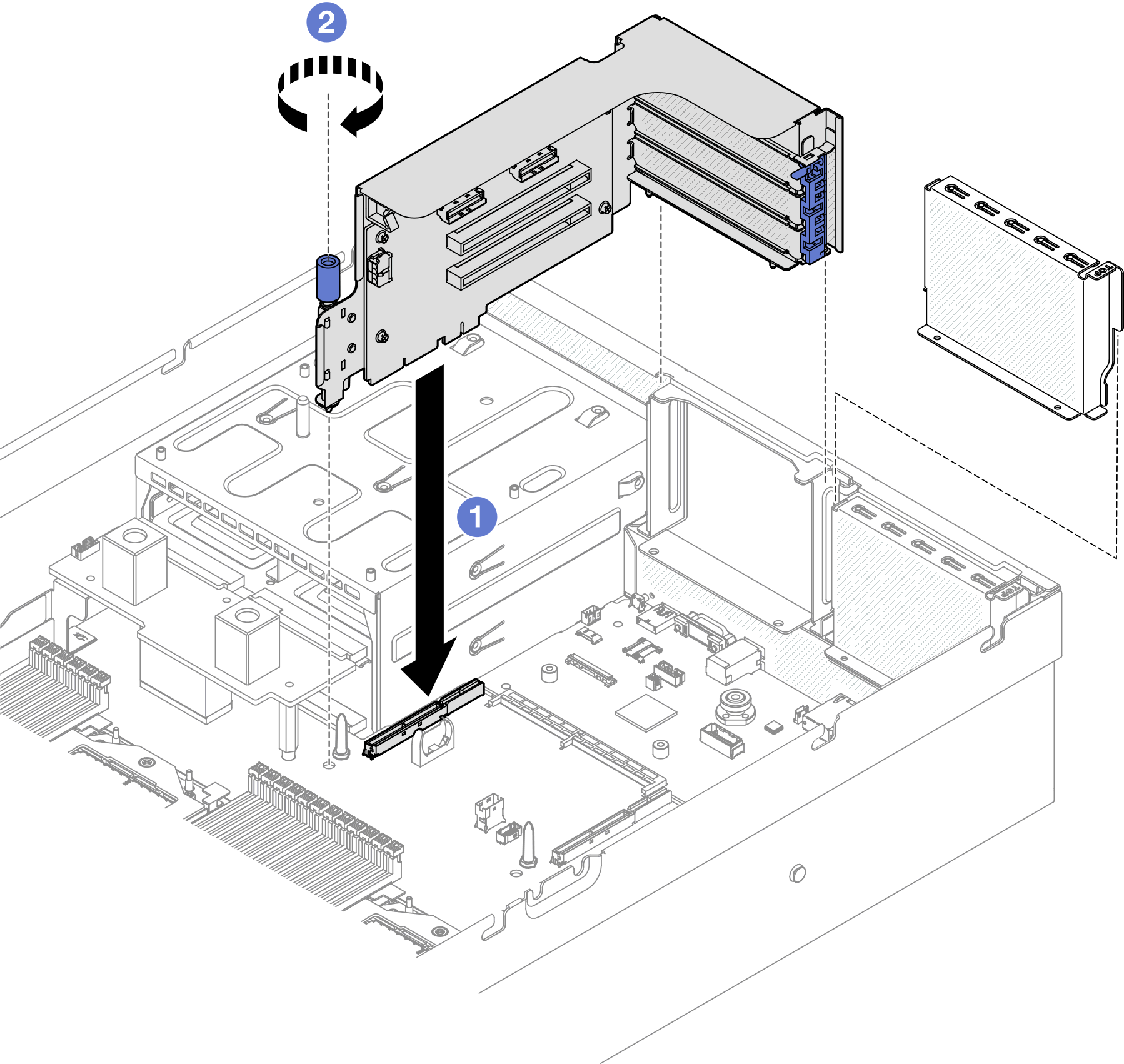


 직렬 포트 케이블을 시스템 보드 어셈블리의 직렬 포트 커넥터에 연결하십시오.
직렬 포트 케이블을 시스템 보드 어셈블리의 직렬 포트 커넥터에 연결하십시오.